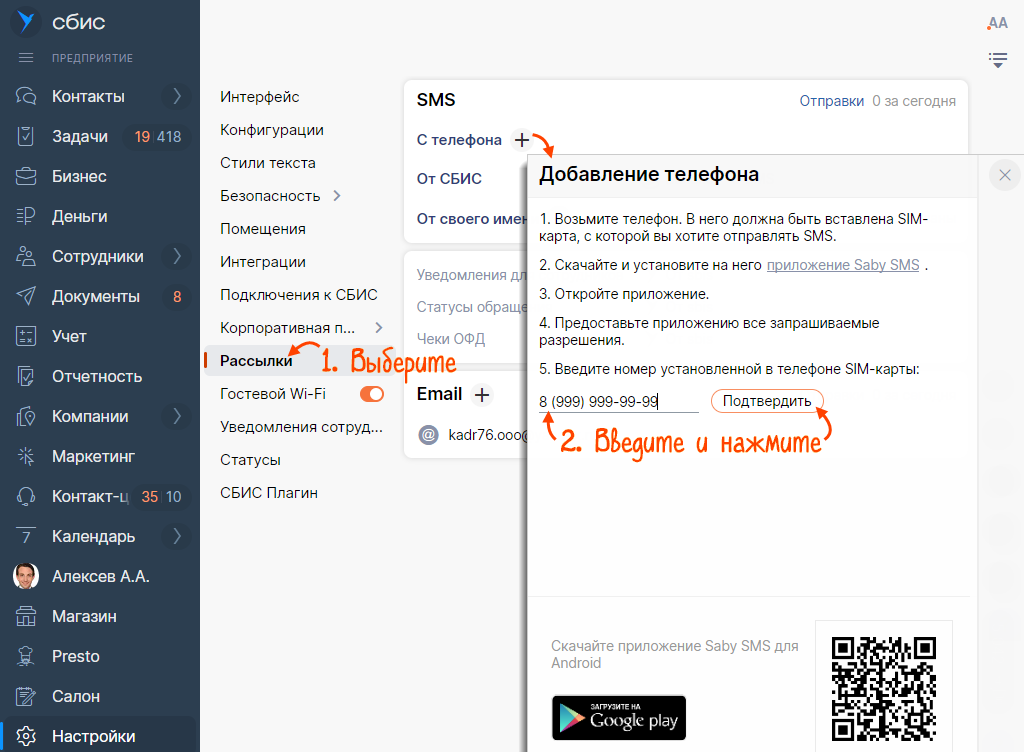Для рассылки нужен мобильный телефон с установленным на нем приложением Saby SMS. Версия ОС — Android 7 или выше. Приложение доставляет смс на ваш телефон и передает их оператору связи для отправки клиенту.
- В личном кабинете на online.sbis.ru в разделе «Настройки» выберите «Рассылки».
- Нажмите
 в строке «С телефона» и следуйте подсказкам в открывшемся окне.
в строке «С телефона» и следуйте подсказкам в открывшемся окне. - Введите номер телефона и нажмите «Подтвердить».
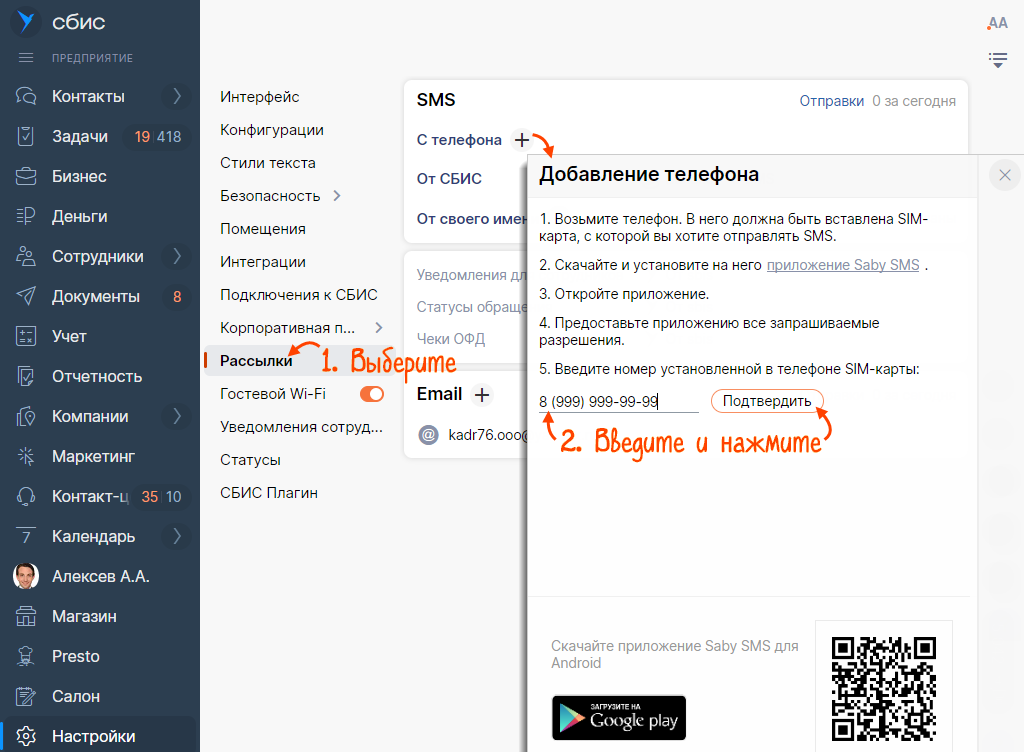
В окне настройки отобразится статус телефона.

Телефон подключен. Его можно использовать для смс-рассылки.
Часто спрашивают
Нашли неточность? Выделите текст с ошибкой и нажмите ctrl + enter.